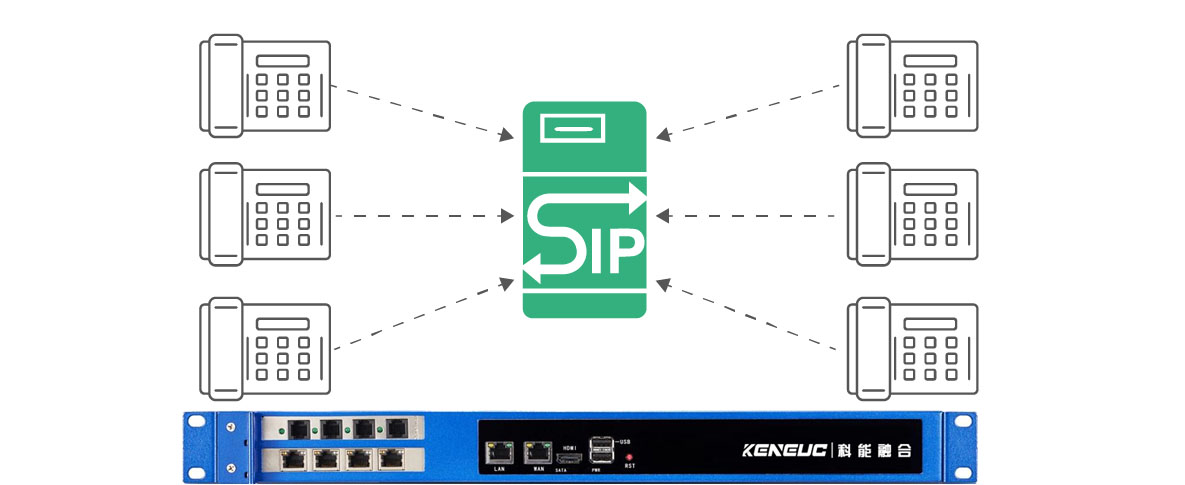摘要
- “系统偏好设置”>“电池>”节能器“>”电源适配器“>将滑块移至”从不”。
- 调整“节能器”设置后,将 MacBook 连接到充电器和外置显示器。
- 您需要使用第三方应用程序在不连接显示器的情况下关闭盖子,使 MacBook 保持唤醒状态。
1. 合上盖子时,你能阻止 MacBook 睡觉吗?
尽管如果您没有将显示器连接到MacBook,则需要第三方应用程序。现在,如果您将显示器、键盘和鼠标连接到 MacBook,它可以像台式 Mac 一样运行。完成工作后,您可以拔掉所有插头,Mac 会自行重新进入睡眠状态(这样当您将其扔进背包等时,它就不会保持打开状态)。2. 如何在关闭时保持MacBook打开状态
MacBook的默认设置是在盖子合上时进入睡眠模式。此功能可在 MacBook 接通电源时节省电量,并在未接通电源时保持电池续航时间。如果您想关闭MacBook并在没有外接显示器的情况下使用它,则会遇到它进入睡眠状态的情况。我们将在下面的一节中介绍。您需要更改一些设置,以阻止 MacBook 在盖子关闭的情况下进入睡眠状态。
您还需要将键盘连接到 MacBook,如果您想在关闭时继续使用它,则需要将鼠标或触控板连接到它。
单击左上角的苹果图标。

点按“系统偏好设置”。
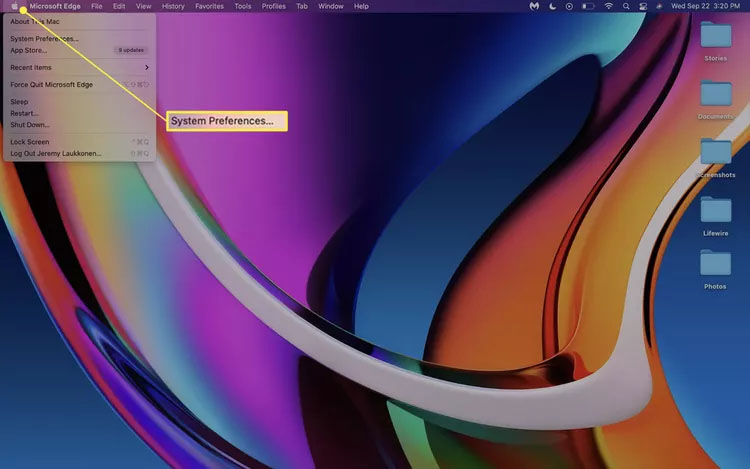
单击电池。
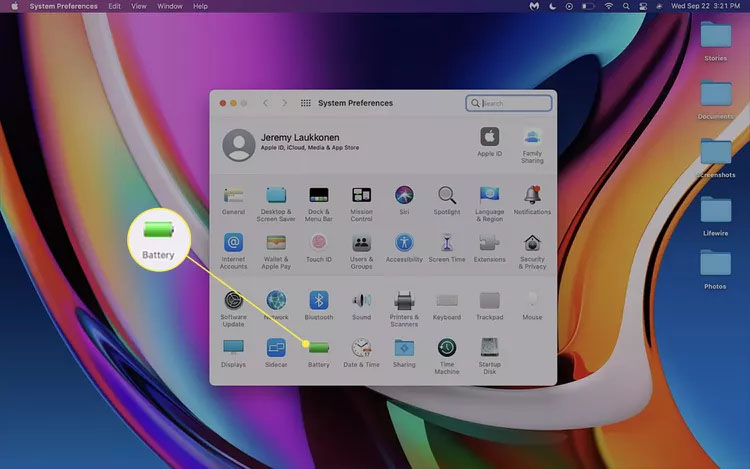
单击电源适配器。
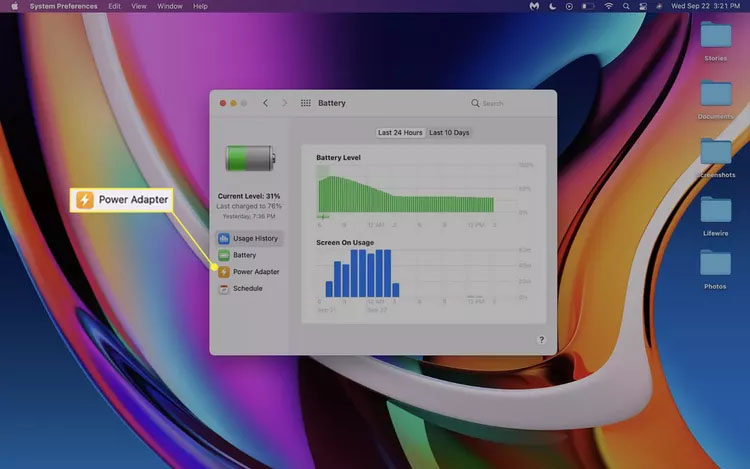
单击滑块并将其移动到“从不”。
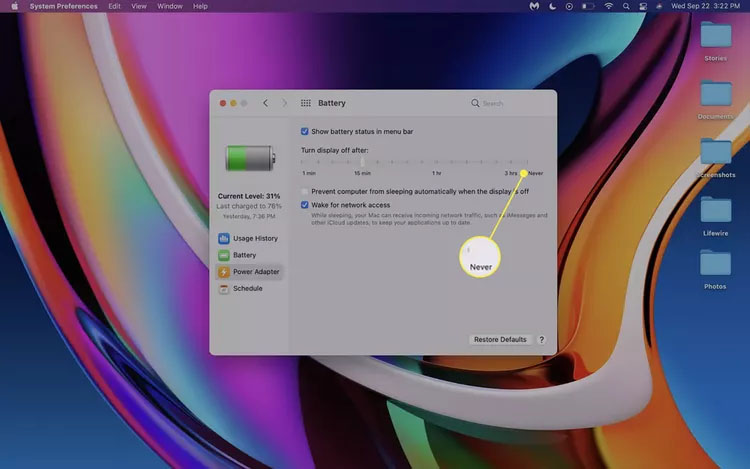
单击“显示器关闭时防止计算机自动进入睡眠状态”复选框。
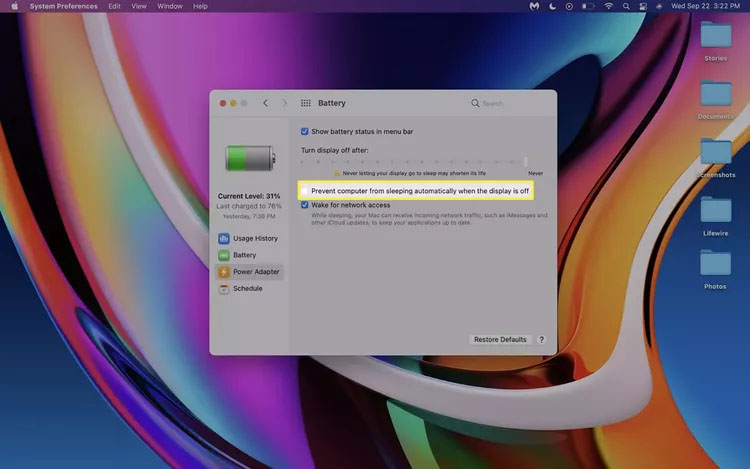
将 MacBook 插入电源。
单击左上角的苹果图标。

点按“系统偏好设置”。
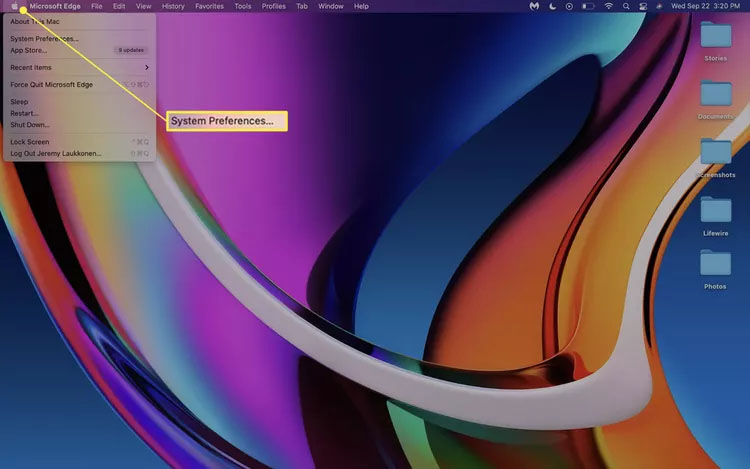
单击电池。
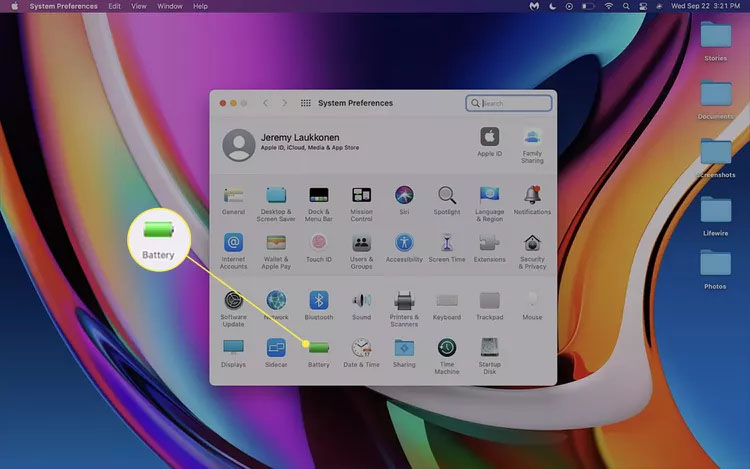
单击电源适配器。
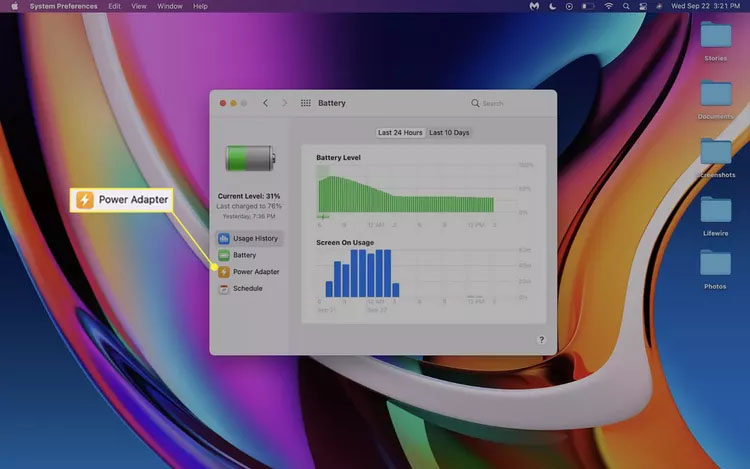
单击滑块并将其移动到“从不”。
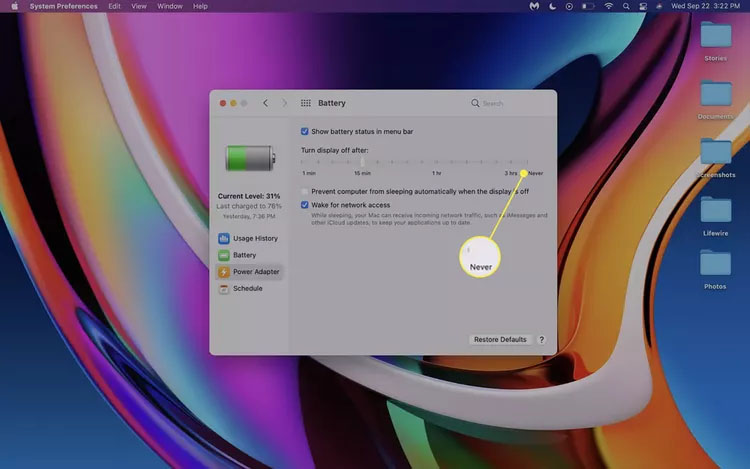
单击“显示器关闭时防止计算机自动进入睡眠状态”复选框。
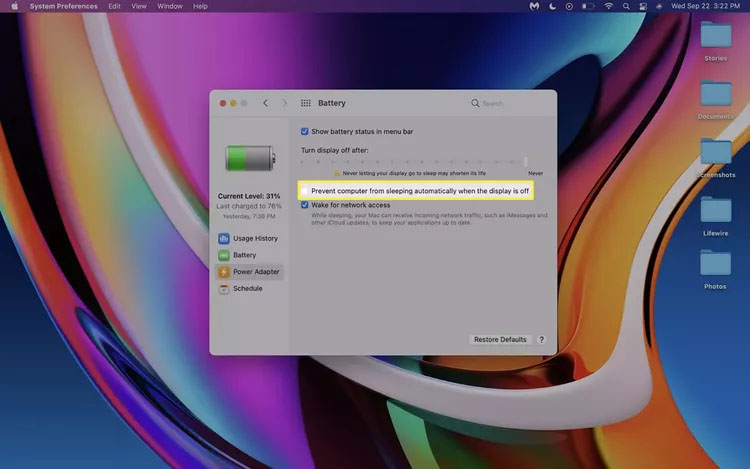
将 MacBook 插入电源。
如有必要,请使用适配器将 MacBook 连接到外置显示器。您现在可以在不关闭外置显示器的情况下关闭 MacBook。MacBook本身的显示屏确实关闭了,只是没有关闭外部显示器。
如果您想在此配置中永久使用 MacBook,您可以使用 Mac 睡眠调度程序让它在夜间睡眠和夜间自动唤醒。
3. 为什么我的 MacBook 在合上盖子时会休眠?
合上机盖时,MacBook 会休眠,原因有多种,具体取决于它是否已接通电源。插入电源后,它会休眠以帮助节省能量并使其充电更快,因为它在睡眠时使用的电量要少得多。使用电池供电时,当您合上盖子以节省电池电量时,它会休眠。由于您通常不需要在盖子合上时使用 MacBook,因此默认设置是每当盖子合上时,显示屏就会关闭,MacBook 就会进入睡眠状态。当盖子合上时,想要防止MacBook进入睡眠状态的最常见原因是,如果您要将其与外部显示器和键盘一起使用。如果您按照上一节中提供的说明进行操作,Apple 会使其变得相当容易。
4. 您可以在没有显示器的情况下关闭盖子的情况下防止 MacBook 进入睡眠状态吗?
Apple 只为您提供了一种防止 MacBook 在盖子关闭的情况下睡觉的方法:调整节能器设置、连接电池充电器和插入外部显示器。
电池或节能器设置中没有选项允许 MacBook 在未插入外置显示器的情况下在盖子合上的情况下保持唤醒状态。这意味着您必须安装第三方应用程序才能在不插入外部显示器的情况下防止MacBook进入睡眠状态。
5. 常见问题
- 选择“系统偏好设置”>“电池”或“节能器”>电源适配器>“之后关闭显示器”。将滑块移至“从不”,然后选择“防止电脑在显示屏关闭时自动休眠”以阻止 Mac 进入睡眠状态。
- 如果您不希望 MacBook 在使用电池电源一段时间后进入睡眠模式,请关闭此设置。转到“电池”>“或 ”省电模式“>”电池“>”>后关闭显示器“,然后将切换向右移动到”从不”。
- 如何防止 MacBook 在接通电源时进入睡眠状态?
- 如何防止我的 MacBook 使用电池电源进入睡眠状态?
- 为什么我的 MacBook 在盖子合上时不睡觉?
- 确保用于关闭显示器的设置处于活动状态。转到“系统偏好设置”>“电池”或“节能器”>“之后关闭显示器”。从电源适配器中,禁用唤醒网络访问(如果此设置已打开)。 另外,检查蓝牙唤醒设置;转到“系统偏好设置”>“蓝牙”>“高级>”,然后取消选中“允许蓝牙设备唤醒此计算机”。